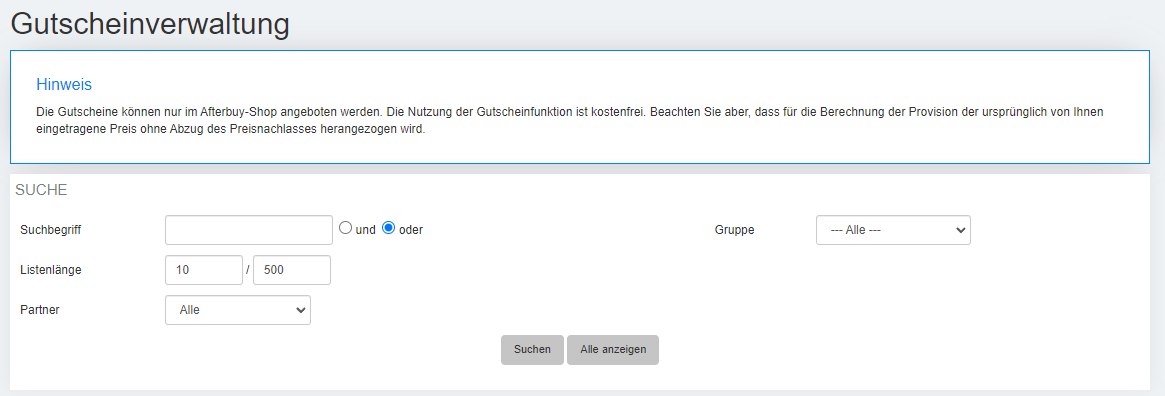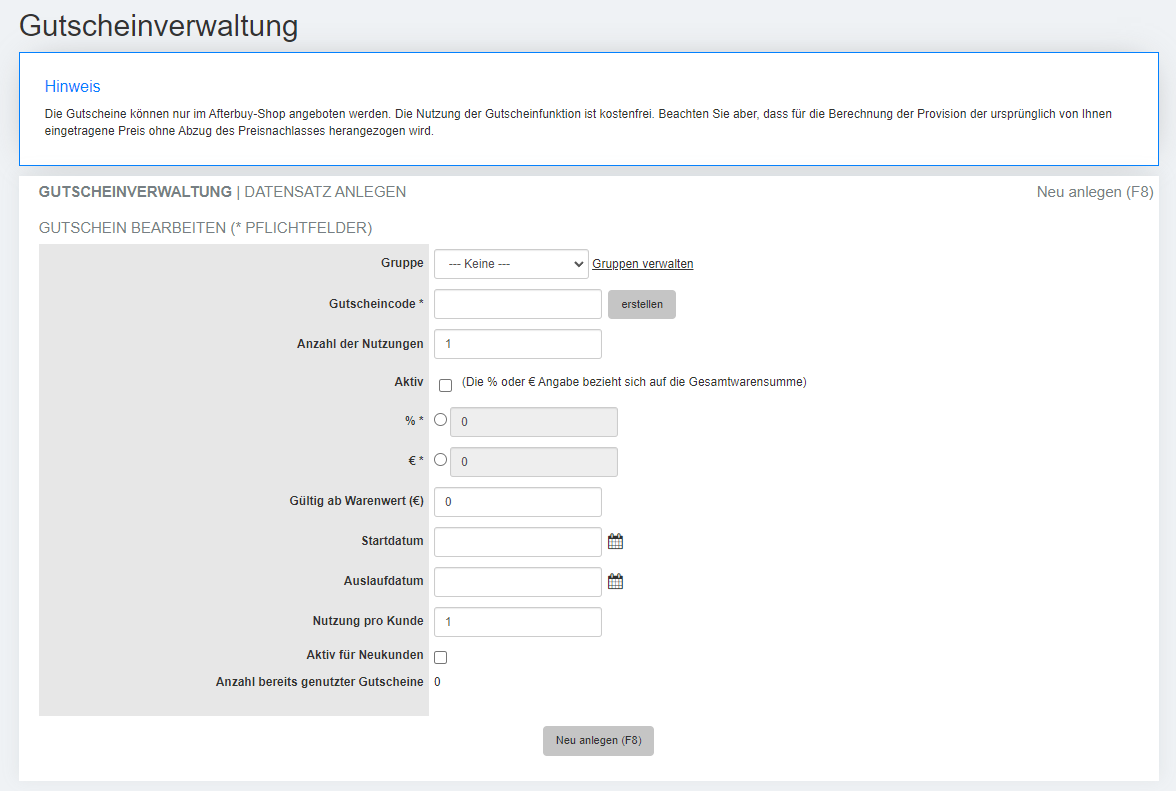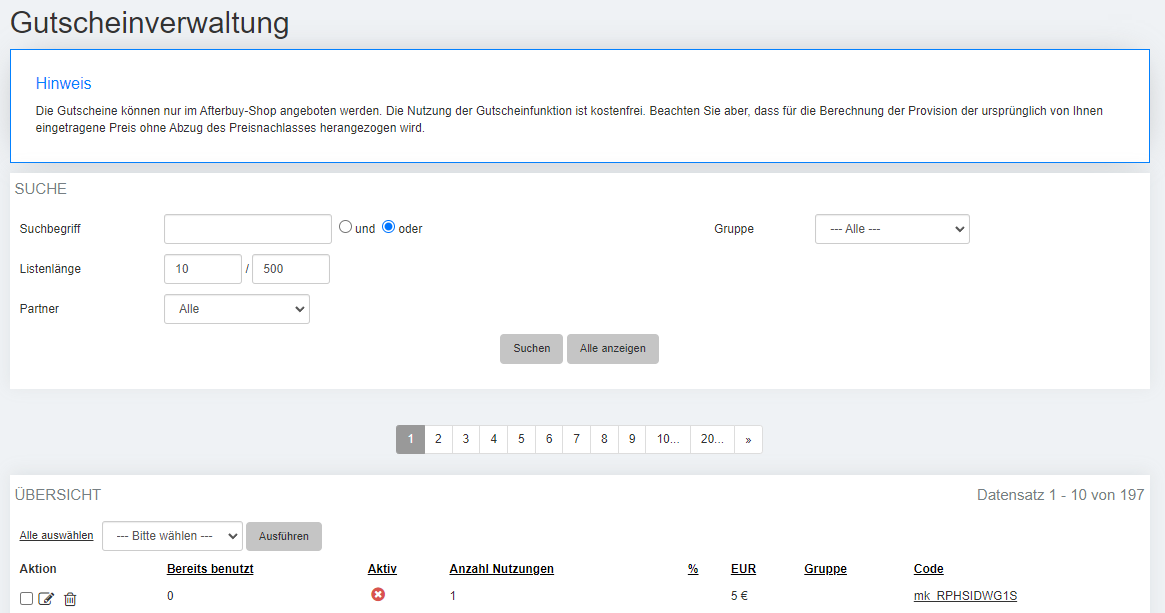Einstellungen:Gutscheine
| 1 | Über die Schnellnavigation Konfiguration Gutscheine verwalten |
| 2 | Über das Management-Center Einstellungen Grundeinstellungen Gutscheinverwaltung |
Suche[Bearbeiten]
Sofern Sie bereits Gutscheine erstellt haben, hilft Ihnen die Suche diese besser zu filtern.
| Name | Beschreibung |
|---|---|
| Suchbegriff |
In dieses Feld geben Sie Bezeichnung ein, nach der Sie suchen möchten. Mit einem Haken bei „und“ wird der Gutscheinname nach mehreren Bezeichnungen hintereinander gesucht. Mit einem Haken bei oder werden mindestens zwei Suchbegriffe ausschließend (entweder oder) durchsucht. |
| Gruppen | Aus diesem DropDown-Menü können Sie nach angelegten Gutscheingruppen filtern. |
| Shop Name | Sofern Sie mehrere Afterbuy-Shop-Instanzen gebucht haben, können Sie einen Gutschein auch bspw. nur für einen Shop freigeben. Hier geben Sie den entsprechenden Shop an, um nur Gutscheine anzuzeigen, welche auch diesem Shop zugeordnet sind. |
| Listenlänge | Mit dem ersten Wert geben Sie die Anzahl der Gutscheine pro Seite an. Dieser Wert kann maximal 500 Datensätze betragen. Der zweite Wert ist die Anzahl der gesamt angezeigten Vorgänge (auf allen Seiten). |
Mit einem Klick auf werden die in der Suche angegeben Bedingungen ausgeführt. Klicken Sie auf , werden die Suchangaben ignoriert und bedingungslos alle Gutscheine angezeigt.
Neuen Datensatz anlegen[Bearbeiten]
Mit einem neuen Datensatz können Sie einen Gutscheincode erstellen.
| Name | Beschreibung |
|---|---|
| Gruppe | Aus dem DropDown-Menü kann eine Gruppe gewählt werden, welche Sie vorher über Gruppen verwalten angelegt haben. Damit können Sie unterschiedliche Gutscheine gruppieren (z.B. Weihnachtsaktionen, die sich über verschiedene Gutscheine über die Adventszeit ziehen). |
| Shop Name | Wenn Sie in Afterbuy mehrere Afterbuy-Shops angelegt haben, können Sie hier eine Shop-Einschränkung durchführen, sodass Sie selbst bestimmen können, in welchem Ihrer Shops der Gutscheincode nutzbar ist. |
| Gutscheincode | Hier muß ein Code angegeben werden. Diesen können Sie entweder selber vergeben oder mit einem klick auf automatisch generieren lassen. Dies kann z.B. 42E4CL8RKO sein oder auch XMas2012 . |
| Anzahl der Nutzungen | In diesem Feld legen Sie fest, wie oft ein Gutscheincode verwendet werden darf. So kann man einen Code z.B. 42E4CL8RKO 100 mal verwenden. Eine Mailingaktion könnte dazu dann heißen: Die ersten 100 Besteller erhalten x% Rabatt. |
| Aktiv | Legt fest, ob der Gutscheincode derzeit in der Bestellabwicklung des Afterbuy-Shops verwendet werden darf oder nicht. So kann man zum Beispiel auch eine laufende Gutscheinaktion beenden, in dem man den Haken bei aktiv entfernt. |
| % | Bei aktivierter Checkbox bei "%" wird ein prozentualer Wert erwartet. Es muß ein positiver Wert im Bereich von 1- 100 angegeben werden. Die prozentuale Angabe bezieht sich auf den Gesamtwarenwert der Bestellung. |
| € | Mit einem Haken bei € wird ein monetärer Wert erwartet. Dieser Wert muß größer 1 sein. |
| Gültig ab Warenwert (€) | Bestimmt ob ein Gutschein erst ab einem bestimmten Wert eingesetzt werden darf. Gerade bei monetären Gutscheincodes macht es Sinn einen Warenwert zu definieren. 20 Euro Gutschein bei einer 12 Euro Bestellung heißt, Sie müssten dem Kunden noch 8 Euro dazu zahlen. |
| Startdatum | Legt fest ab welchem Zeitpunkt der Gutscheincode gültig sein soll. |
| Auslaufdatum | Legt fest zu welchem Zeitpunkt der Gutscheincode ungültig wird, bzw die Aktion auslaufen soll. |
| Nutzung pro Kunde | Hier können Sie festlegen wie oft ein Kunde den herausgegeben Gutscheincode verwenden darf. |
| Aktiv für Neukunden | Ist diese Option aktiviert, ist der Gutschein nur für Kunden nutzbar, die sich innerhalb der letzten 24 Stunden im Afterbuy-Shop registriert haben bzw. eine Schnellbestellung durchführen. Käufer die den Kriterien nicht entsprechen, erhalten eine entsprechende Fehlermeldung. |
| Anzahl bereits genutzter Gutscheine | Zeigt an, wie oft der Gutschein bereits verwendet worden ist. Beim anlegen sollte dieser Wert natürlich auf 0 stehen. |
Mit F8 oder erstellen Sie den Gutscheincode.
Übersicht[Bearbeiten]
Wenn Sie mindestens einen Gutschein angelegt haben und die Suche ausführen, sehen Sie die Ergebnistabelle.
Diese ist in folgende Spalten unterteilt:
| Name | Beschreibung |
|---|---|
| Aktion |
In dieser Spalte wählen Sie aus, was mit dem Gutscheincode passieren soll. Zur Auswahl stehen:
|
| Bereits benutzt | Zeigt an wie oft der Gutschein bereits verwendet worden ist. |
| Aktiv | Erscheint hier ein grünes Häkchen, so ist die Gutscheinaktion momentan aktiv. Ist ein rotes x zu sehen ist der Gutschein inaktiv. |
| Anzahl Nutzungen | Zeigt an, wie oft ein Gutscheincode insgesamt verwendet werden darf. |
| % | Sofern die prozentuale Verwendung gewählt wurde, steht hier der entsprechende Prozentsatz für den Gutscheincode. Ansonsten ist das Feld leer. |
| EUR | Sofern eine monetäre Verwundung des Gutscheincodes gewählt wurde, wird der Wert hier angezeigt. Ansonsten ist das Feld leer. |
| Gruppe | Zeigt die Gruppe an, die der Gutschein zugewiesen ist. |
| Code | Zeigt den Code des Gutscheins an. |
Über und unter der Ergebnistabelle befindet sich ein Dropdown-Menü mit verschiedenen Aktionen. Folgende Optionen stehen zur Auswahl:
| Name | Beschreibung |
|---|---|
| Löschen | Entfernt die ausgewählten Datensätze aus Afterbuy. |
| Globale Änderung |
Unter diesem Punkt können Sie mehrere Gutscheine gleichzeitig verändern. Dies ist besonders sinnvoll für Gutscheingruppen. Mit einem Haken entscheiden Sie welche Funktion angesprochen werden soll. Das Feld dahinter entscheidet, wie die Funktion angesprochen werden soll. Folgende Funktionen können angesprochen werden:
|
Mit einem Klick auf führen Sie die angesprochenen Funktionen durch.
| Name | Beschreibung |
|---|---|
| XML Export | Wählen Sie diese Aktion werden alle Gutscheine (alle Daten der Filterung werden verwendet) im XML Format exportiert. Damit können Sie Mailingaktionen und anderes vorbereiten. |
| CSV Export | Wählen Sie diese Aktion werden alle Gutscheine (alle Daten der Filterung werden verwendet) als CSV Datei exportiert. Damit können Mailingaktionen und anderes vorbereitet werden. |
Gutscheingenerator[Bearbeiten]
Für bestimmte Aktionen kann es notwendig sein, eine große Anzahl unterschiedlicher Gutscheine schnell anzulegen. Dafür gibt es den Gutscheingenerator. Aufgerufen werden kann dieser in der Gutscheinverwaltung unter dem Link Gutscheingenerator.
Dieser kann prinzipiell alle Funktionen, die ein normaler Gutschein auch hat, bis auf zwei zusätzliche Optionen:
| Name | Beschreibung |
|---|---|
| Anzahl | Gibt die Anzahl der zu generierenden Gutscheine an. Somit lassen sich sehr leicht viele Gutscheine generieren. So kann man dem Kunde individuelle Gutscheine in z.B. einem Mailing zukommen lassen. |
| Präfix | In diesem Feld kann man vor dem Code einen bestimmten Wert angeben. Mit dem Präfix XMAS könnte man dann z.B. xmasSRSE60XBT9, xmasSRSE60XBT10 etc. erstellen. |
Mit Klick auf führen Sie den Gutscheingenerator aus. Das Ergebnis ist in der Gutscheinübersicht sichtbar.